エンタイトルメントID/チェックナンバー(CH.NO.)/ライセンスIDのご確認方法
| NAZCA5シリーズ(ソフトから確認する方法) | |
|---|---|
| 1 | ソフトを起動して画面上の「ライセンス」をクリック |
| 2 | 表示されたメニューからライセンス情報画面を開く |
| 3 | 「エンタイトルメントID」と記載されている英数字の番号をご記入ください |
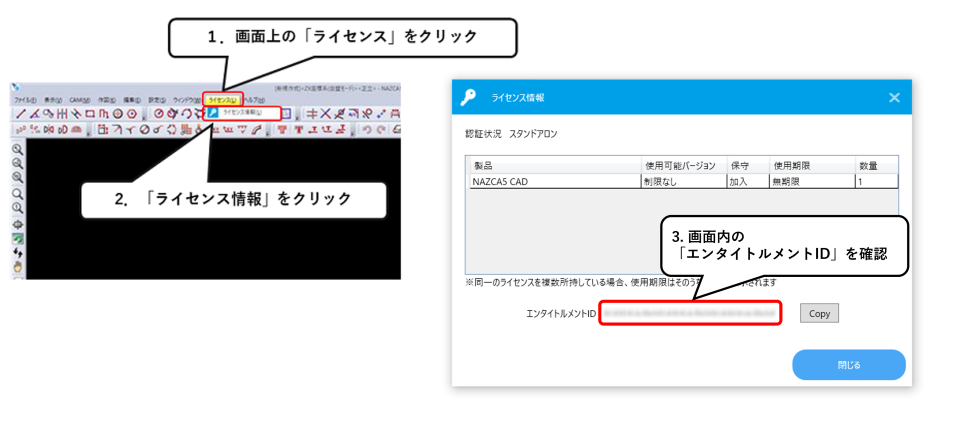 |
|
| NAZCA5シリーズ(ライセンス証書から確認する方法) | |
| 1 | 納品時にお送りしているメールからご確認いただけます |
| 2 | 「ライセンス・保守サービス 証書」内の「エンタイトルメントID」と記載されている英数字の番号をご記入ください |
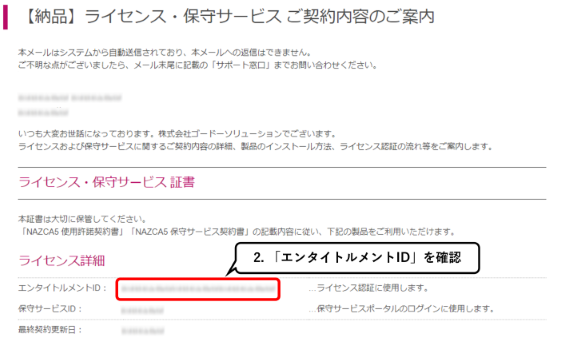 |
|
| ナスカ・プロシリーズ、ナスカ・SQ レーザー | |
|---|---|
| 1 | ハードロックのシールに記載されている「チェックナンバー(CH.NO.)」の英数字5桁の番号をご記入ください |
 |
|
| Nazca Neo Verio LT for Android | |
|---|---|
| 1 | アプリを起動し、画面左上のアイコンからメニューを開く |
| 2 | ヘルプ画面を開く |
| 3 | 「チェックナンバー」と記載されている英数字5桁の番号をご記入ください |
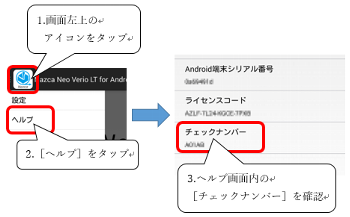 |
|
| Nazca Neo Kei | |
|---|---|
| 1 | アプリを起動し、画面右上のアイコンからメニューを開く |
| 2 | 情報画面を開く |
| 3 | 「チェックナンバー」と記載されている英数字5桁の番号をご記入ください |
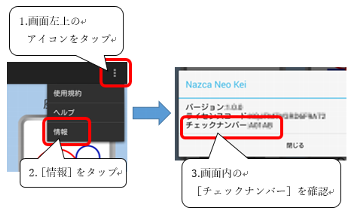 |
|
| らん太 | |
|---|---|
| 1 | らん太本体の裏側のシールに記載されている「CH.NO.LT-」から始まる4桁の番号をご記入ください |
 |
|
| Nazca Neo Verio | |
|---|---|
| 1 | ソフトを起動して画面右上のアイコンからライセンス情報画面を開く |
| 2 | 「ライセンスID」と記載されている英数字6桁の番号をご記入ください |
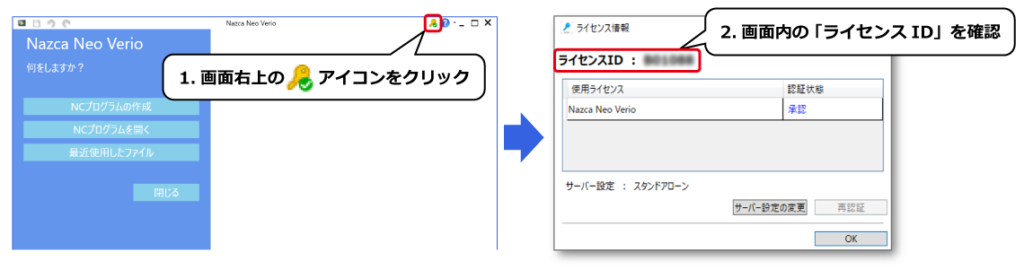 |
|
